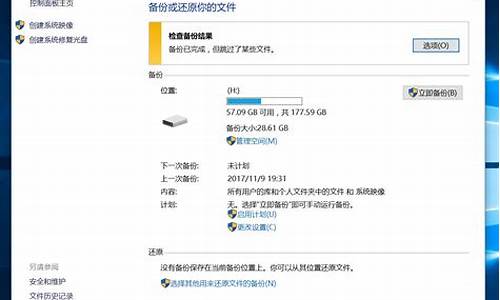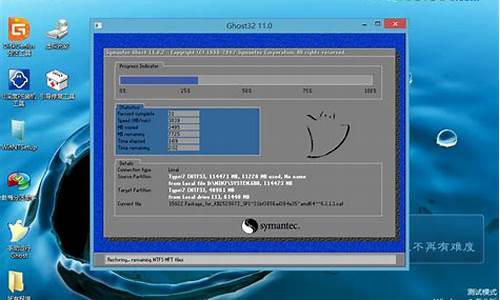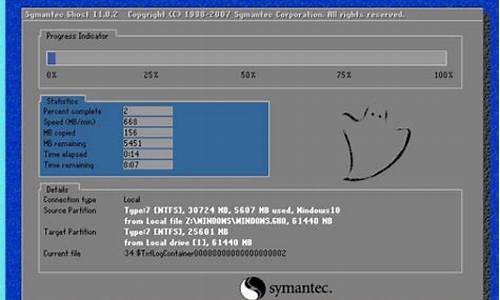电脑系统没有分区如何处理,电脑系统没有分区有问题吗

可以不分区。
去过电脑城装机的朋友都听说过这样的话:“给电脑分个区吧,可以让电脑运行快些,然后太大的游戏软件都装到其他盘去,不然C盘会爆的。”想必对此深信不疑的人大有人在,到现在还有人相信“点击右键或按F5刷新可以解决电脑卡的问题。”
“ 硬盘分区提高能系统速度 ” 的言论早被辟谣过许久,但就是有人不由自主的相信,实际上不管硬盘怎么分区,底层硬件的调用方式基本都是相同的,所以不存在分区就能提升速度这样的好事。
不赞同硬盘分区的人这样认为,因为给有限的硬盘容量分了个区,相当于主动给自己套了层限制。把硬盘想象成一个没有隔断墙的房子,里面我们想放什么就可以放什么;倘若分区了,就相当于给房子加上了隔断墙,原本的大空间就变成“三房一厅”。
如果房子够大、隔断合理还好,房子就是精致的小屋。但如果房子本身就小,隔断又没处理好,就会出现哪天日后添置新家具时,这不合适,那也不合适的问题。
大家争论电脑分不分区的问题已经没有多大的意义了,选择全凭个人喜好,事实上,硬盘分不分区对电脑整体运行不会有多大的影响。
电脑分区在以后便于存放不同的文件,但不分的话也是没有副作用的。
系统硬盘分区怎么调整大小:
(1)打开计算机管理菜单:在弹出的“计算机管理”窗口中,在左边导航栏中展开“存储”项,单击“磁盘管理”选项,这时会在右边的窗格中加载磁盘管理工具。
(2)硬盘管理:单击磁盘0(若是第二块硬盘,则是磁盘1,以此类推)中的“未分配”空间,右键选择“新建简单卷”,会出现如下图所示的“新建简单卷向导”对话框。
(3)新建简单卷向导:在“新建简单卷”向导欢迎界面单击“下一步”按钮,会显示设定分区大小的页面,如下图所示。
(4)设置分区大小:设置好分区大小后单击“下一步”按钮,会显示分配驱动器号和路径页面,用户需要设置一个盘符或路径。
(5)分配驱动器号:设置好分区的分配方式后,单击“下一步”按钮,会显示分区的格式化页面,要使分区可用,必须将分区进行格式化,在这一步可以对格式化做简单的设置。
(6)完成分区创建:在确认无误后,单击“完成”按钮,系统便会为物理磁盘创建分区。当分区创建好后,系统会自动连接新的分区,将有可能显示图所示对话框,用户可以根据需要选择操作或是关闭该对话框。
(7)压缩卷:这时磁盘工具会自动检查所选择的分区可用于压缩的空间,所用的时间与计算机的硬件性能及磁盘空间。
声明:本站所有文章资源内容,如无特殊说明或标注,均为采集网络资源。如若本站内容侵犯了原著者的合法权益,可联系本站删除。